Създаването на формули в Google Sheets е съществена част от извършването на сложни изчисления по ефективен начин. В този урок ще научите как да създадете първата си формула за изчисляване на печалбата и как да извършвате различни математически операции. Ще разгледаме синтаксиса, правилния начин на действие и полезните функции за автоматизация.
Най-важните заключения
- Формулите винаги започват със знак за равенство.
- Можете да извършвате различни математически операции като събиране, изваждане, умножение и деление.
- Google Sheets предлага автоматична функция за попълване, която улеснява работата ви.
- Формулите могат да бъдат приложени както към клетъчни референции, така и към предварително дефинирани функции като сума и средно аритметично.
По стъпково ръководство
Подготовка на месец и въвеждане на данни за оборота
Първо трябва да добавите месеците в таблицата си. Във вашето пример имате вече предварително подготвени данни за оборот и разходи в един ексел файл. За да представите месеците от януари до декември, кликнете върху клетката Януари и плъзнете малкият пълнител долу в дясно в клетката, за да достигнете до клетка Декември. Това автоматично завършва попълването на месеците.
Изчисляване на печалбата
Сега искате да изчислите печалбата, която възниква от разликата между оборота и разходите. За целта отидете до клетката, в която желаете да покажете печалбата за първия месец. Започнете винаги формулата си със знак за равенство „=“. Можете да изберете оборота за януари (в клетка C3) и разходите за януари (в клетка D3). Вашата формула ще изглежда по следния начин: =C3-D3. Това изчислява печалбата за януари.
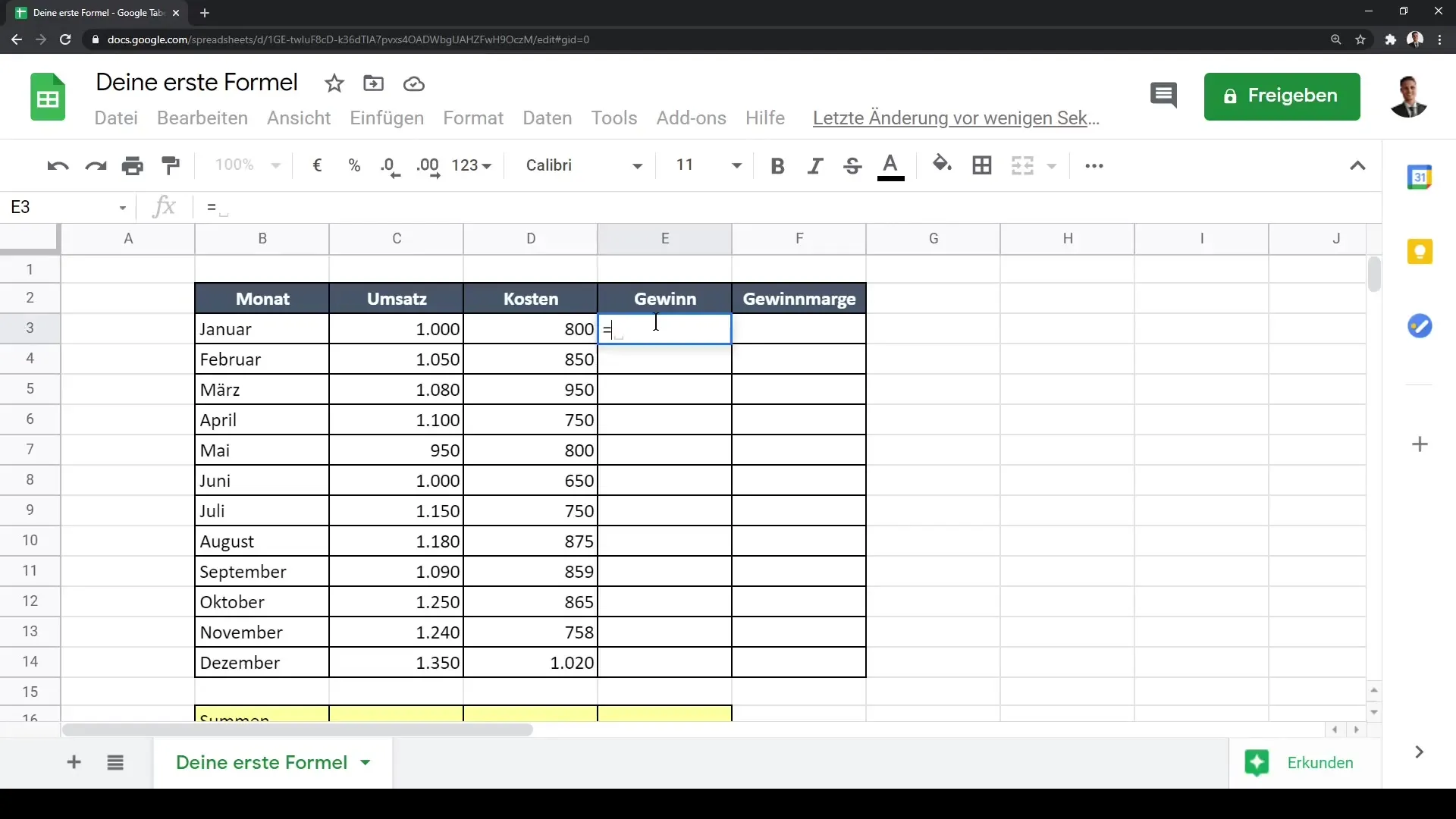
Автоматично попълване на изчислението на печалбата
След като въведете формулата за печалбата за първия месец, можете да използвате функцията за автоматично попълване, за да прехвърлите изчисленията за печалбата за останалите месеци. Отново кликнете върху малкия пълнител в клетката с изчислението на печалбата и го плъзнете надолу, за да прехвърлите формулата за останалите месеци.
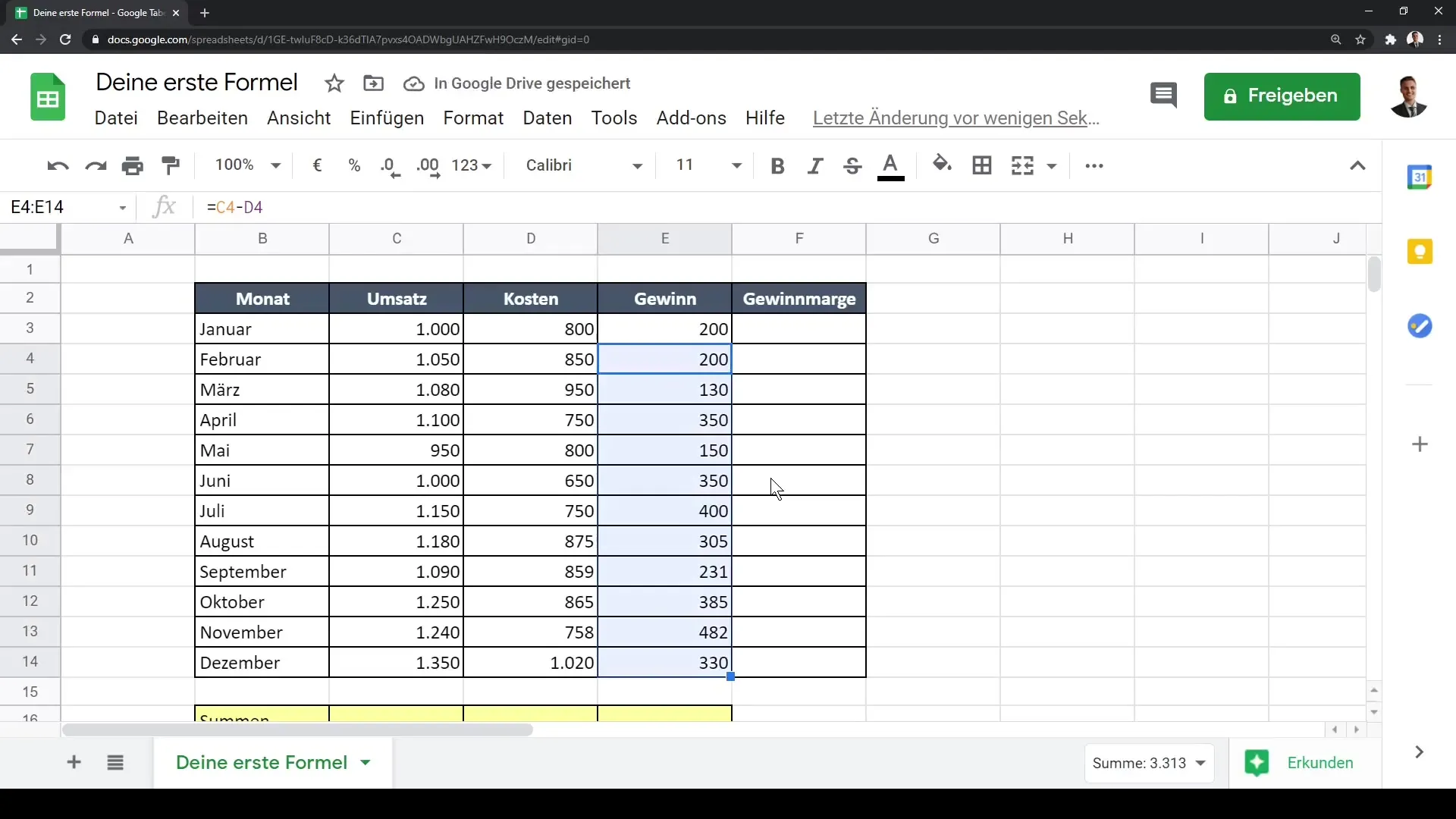
Прилагане на изваждане за всеки месец
Важно е оборотът и разходите във вашата таблица да включват правилни стойности за всеки месец. Google Sheets ще се погрижи формулата да се актуализира съответно, когато плъзнете клетката надолу. Резултатът ще се изчислява автоматично за всички месеци, което ще ви спести много време.
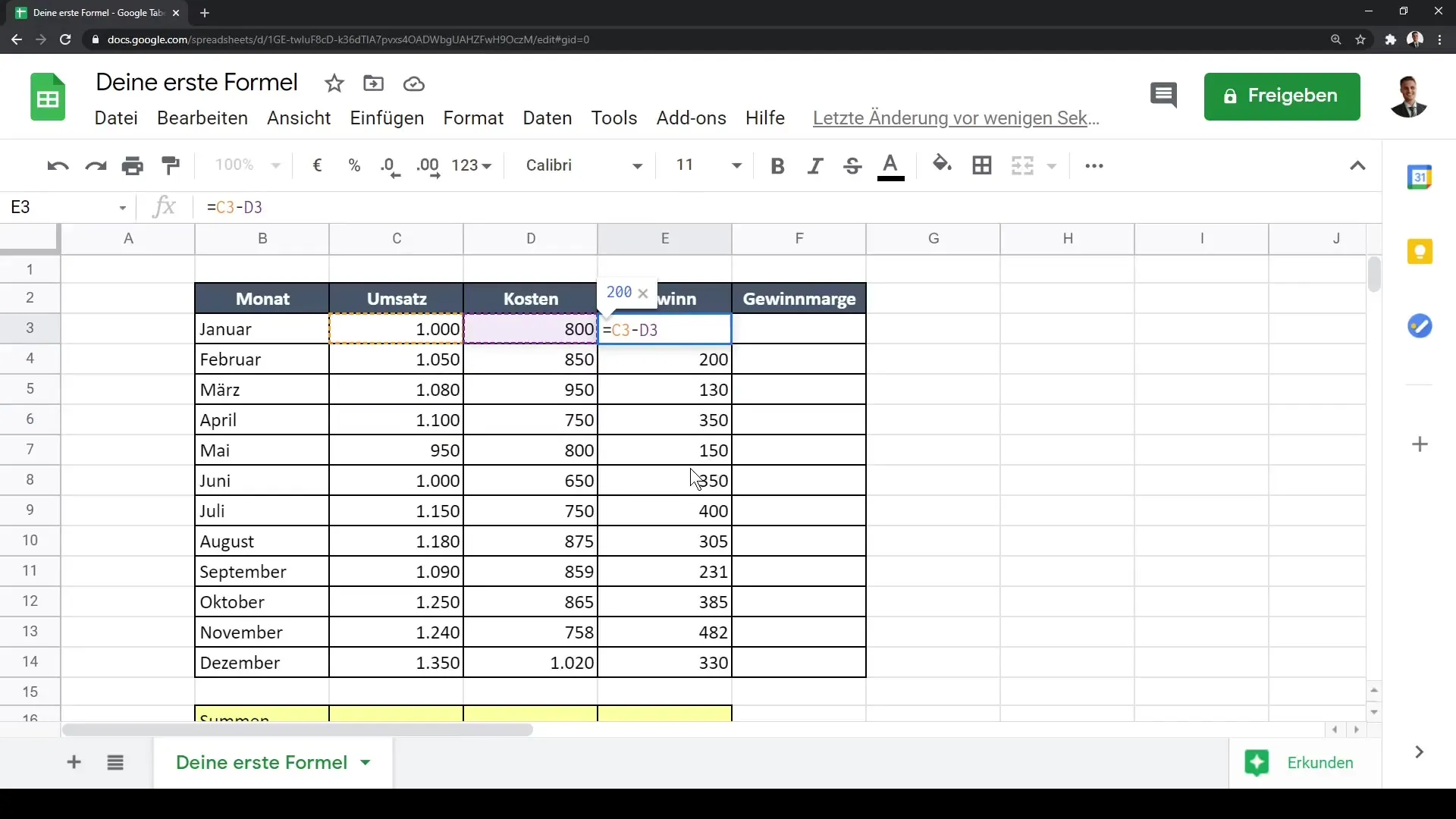
Извършване на други математически операции
Освен изваждането, можете да извършвате и други математически операции. Например, ако искате да изчислите печалбената маржа, разделете печалбата на оборотните данни. Вашата формула за това може да изглежда така: =C3-D3/C3, което дава печалбата на оборота представена в проценти.
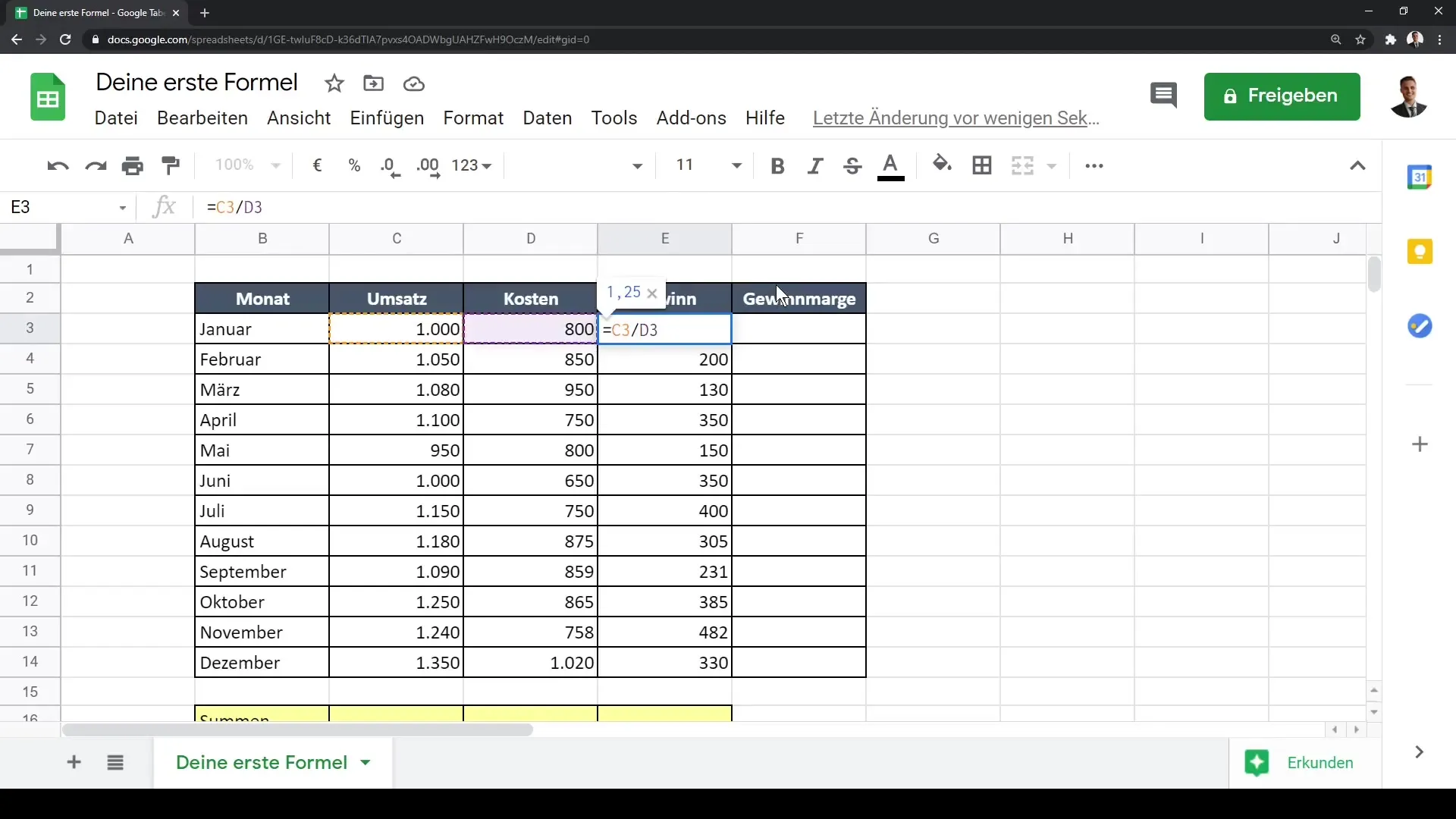
Форматиране на печалбените маржи като проценти
За да представите печалбената маржа като процент, изберете клетките с резултатите и кликнете върху бутона „Форматиране като процент“ в менюто. Това не само ще промени представянето, но също така ще преобразува стойността в процент.
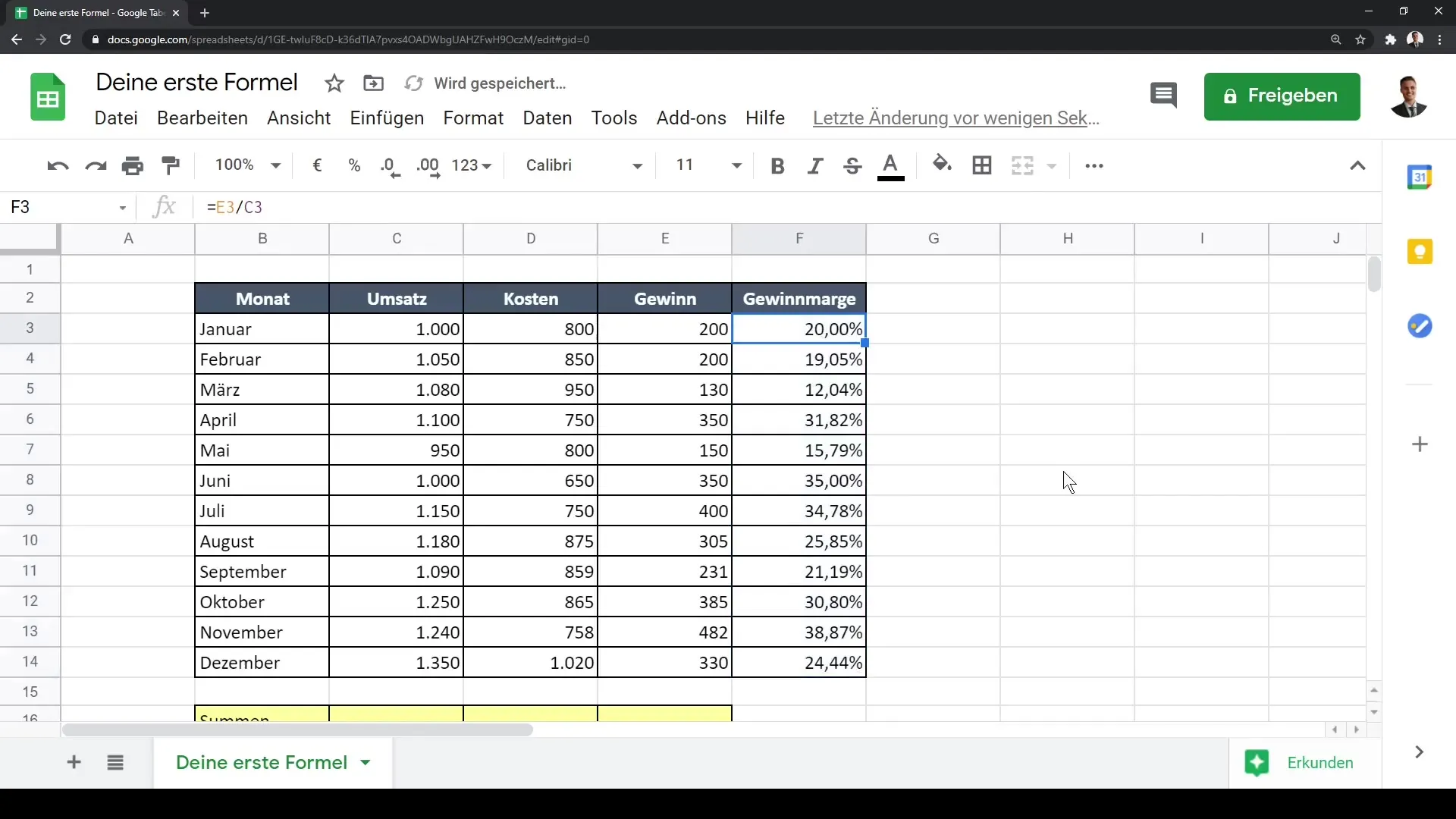
Работа със специфични функции
Освен прости изчисления, може да използвате и специфични функции. Например функцията „=СУМА()“ може да се използва, за да изчислите незабавно сумата на една колона. Кликнете в една клетка под вашата колона с оборот и започнете със знака за равностойност. Google Sheets ще ви направи предложения. Изберете "Сума", и съответната сума ще бъде изчислена автоматично.
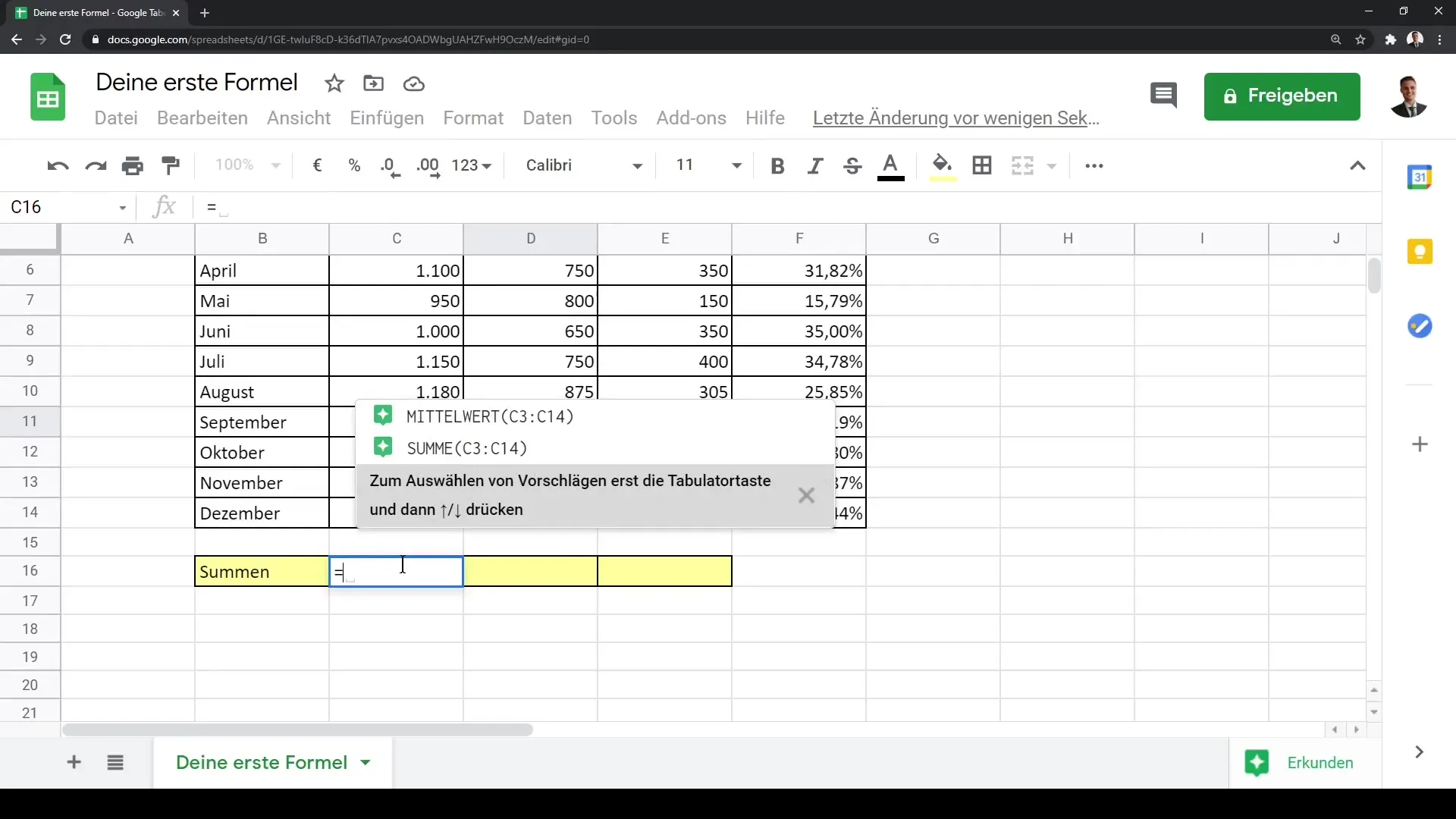
Обобщение
В този урок научихте как да създадете основна формула в Google Sheets за изчисляване на печалбата от оборот и разходи. Видяхте как да извършвате математически операции, как да използвате функцията за автоматично попълване и как да използвате специфични функции като „Сума“. С тези основни познания ще бъдете в състояние да създадете своя собствена таблица ефективно и да извършвате първите си изчисления.


